Diffuser l’écran de son Galaxy Note 3 sur un téléviseur ne relève pas du fantasme, même si nous verrons qu’il n’est pas aisé d’y arriver… L’intérêt n’est pas à démontrer : vous pourrez profiter de vos vidéos sur grand écran, jouer avec vos jeux préférés, montrer plus facilement vos photos et vidéos, etc.
Screen Mirroring
Le Screen Mirroring est une fonctionnalité qui permet d’afficher l’écran de votre Galaxy Note 3 sur votre téléviseur et ce, sans liaison filaire. Le Screen Mirroring nécessite de disposer d’une télévision de dernière génération, certifié Miracast, pour que la liaison entre le smartphone et le téléviseur soit possible.
Pour activer le Screen Mirroring, déroulez la barre de notifications → Paramètres → Onglet connexions → Screen Mirroring.
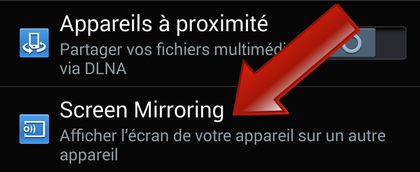
Appuyez sur le périphérique pour diffuser l’écran du Galaxy Note 3 sur le téléviseur.
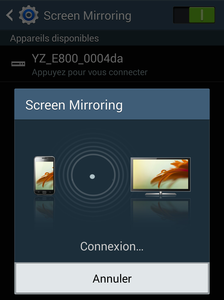
Si votre téléviseur n’est pas compatible Miracast, vous pouvez acquérir une clé Miracast que vous brancherez sur le port HDMI du téléviseur (recherchez sur Internet « clé Miracast » ou « dongle Miracast »).
ChromeCast
Google commercialise sa propre clé, ChromeCast, qui ne repose pas sur la technologie Miracast mais qui permet la diffusion sans fil de contenu audio/vidéo en provenance du téléphone ou directement d’internet. ChromeCast est similaire à Miracast mais fonctionne différemment.

ChromeCast nécessite une application Android spécifique pour fonctionner et ne permet pas de « caster » n’importe quel contenu. Actuellement, seules quelques applications permettent de se servir de Chromecast (Youtube, Play Musique, Play Film, Francetv pluzz, etc.). Concrètement, Vous ne pourrez diffuser sur votre téléviseur que le contenu de ces applications. Une application, Cast Store for Chromecast, vous permet même de trouver les applications Android compatibles ChromeCast.
Tout savoir sur le Chromecast de Google : astuces, bidouilles et avis
Connexion filaire
La troisième alternative consiste à relier le téléphone au téléviseur via un câble. Il vous faudra acquérir un adaptateur Samsung TV HDMI-MHL qui permet de diffuser de la vidéo HD 1080p tout en rechargeant le téléphone.
L’adaptateur HDMI-MHL convertit le port micro USB-MHL du Galaxy Note 3 en sortie HDMI standard. Cet accessoire n’est pas fourni avec le Galaxy Note 3, mais vous le trouverez facilement dans les boutiques spécialisées, pour quelques dizaines d’euros. Il est aussi nécessaire d’acquérir un câble HDMI pour faire la jonction entre l’adaptateur MHL et le téléviseur HDMI. Cette solution est simple, pas chère, très efficace mais pas toujours pratique compte tenu du câble qui relie le téléphone au téléviseur !

DNLA
La quatrième solution est d’utiliser les fonctionnalités DNLA de votre téléviseur, dès lors qu’il est compatible avec cette norme. Samsung a surnommé ce système All Share pour ses propres téléviseurs.
DLNA définit un standard d’interopérabilité permettant la lecture, le partage et le contrôle d’appareils multimédia indépendamment de leur marque ou de leur nature.
Si vous disposez d’un téléviseur compatible DNLA/All Share, il est alors très simple de diffuser des photos et vidéos sur ce dernier. Lancez l’application Galerie et affichez en grand la photo à diffuser et appuyez sur l’icône DNLA.
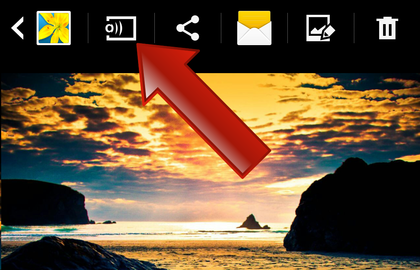
Sélectionnez le périphérique adéquat. Notez que pour la diffusion de vidéo, il est préférable de disposer d’un excellent réseau Wi-Fi sous peine de « lags » (lenteurs, décalages, temps de réponse trop longs, etc.)

Tous nos articles sont aussi sur notre profil Google : suivez-nous pour ne rien manquer !
Ce contenu est bloqué car vous n'avez pas accepté les cookies et autres traceurs. Ce contenu est fourni par Disqus.
Pour pouvoir le visualiser, vous devez accepter l'usage étant opéré par Disqus avec vos données qui pourront être utilisées pour les finalités suivantes : vous permettre de visualiser et de partager des contenus avec des médias sociaux, favoriser le développement et l'amélioration des produits d'Humanoid et de ses partenaires, vous afficher des publicités personnalisées par rapport à votre profil et activité, vous définir un profil publicitaire personnalisé, mesurer la performance des publicités et du contenu de ce site et mesurer l'audience de ce site (en savoir plus)
En cliquant sur « J’accepte tout », vous consentez aux finalités susmentionnées pour l’ensemble des cookies et autres traceurs déposés par Humanoid et ses partenaires.
Vous gardez la possibilité de retirer votre consentement à tout moment. Pour plus d’informations, nous vous invitons à prendre connaissance de notre Politique cookies.
Gérer mes choix